
Isa sa mga pinaka ginagamit na function sa WhatsApp ay ang magpadala ng mga larawan o video. Sa aming mga pakikipag-chat, karaniwan naming sine-save ang mga larawang natatanggap namin sa WhatsApp sa gallery ng aming Android phone. Sa kasamaang palad, maaaring hindi namin mahanap ang mga larawang iyon sa aming mobile gallery.
Maaari itong maging isang tunay na sakit ng ulo para sa amin na may Android. Sa kabutihang-palad, may ilang mga solusyon na magagamit namin upang ang mga larawan ng WhatsApp ay muling lumitaw sa gallery. Bilang karagdagan, ang mga pamamaraan na tatalakayin natin ay talagang simpleng sundin, tulad ng nakikita mo.

Ang mga larawan sa Whatsapp ay hindi na-index sa iyong photo gallery

Ang mga larawang natatanggap namin sa aming mga pag-uusap sa WhatsApp ay naka-save sa isang album sa gallery ng aming telepono. Maaaring mag-iba-iba ang lokasyon ng storage depende sa bersyon ng Android, bagama't hindi nag-iiba ang direktoryo ng storage para sa mga larawan ng instant messaging app na ito: WhatsApp > Mga Larawan.
Kapag binuksan namin ang Photos o Gallery apps, makikita namin na mayroong ilan mga album ng larawan, isa na rito ang nabanggit na WhatsApp. Ang mga larawang natatanggap namin sa aming mga chat ay lumalabas sa album na ito. Kung ang album na ito ay hindi nakikita mula sa gallery, dahil hindi ito na-index o dahil hindi mo isinama ang nasabing lugar mula dito, mananatili silang nakatago na parang hindi nakaimbak, ngunit talagang nakaimbak ang mga ito.
Upang malutas ang problemang ito, ang iyong gagawin ay pumunta sa ang Gallery app ng iyong device. Pagkatapos ay mag-click sa tatlong patayong tuldok na nagbibigay sa iyo ng access sa pagsasaayos ng nasabing aplikasyon. At makakakita ka ng opsyon na Itago/Ipakita ang Mga Album. Mula doon siguraduhin na ang WhatsApp ay makikita, kung hindi, kailangan mong pindutin ang switch upang ipakita ito. Kapag tapos na ito, dapat na muling lumitaw ang mga larawang nakatago sa iyong gallery.
Ang Whatsapp ay walang mga pahintulot sa pag-access sa storage

Ang isa pang posibleng dahilan kung bakit hindi iniimbak ng WhatsApp ang mga larawang ipinadala sa iyo ay iyon walang mga pahintulot para sumulat sa iyong internal storage media. Sa mga kasong ito, ang solusyon ay napaka-simple. Kailangan mo lang sundin ang mga hakbang na ito:
- Pumunta sa Mga Setting sa iyong Android mobile device.
- Pagkatapos ay mag-scroll sa Applications.
- Pagkatapos ay mag-click sa Pahintulot.
- Muli sa Pahintulot.
- Lilitaw na ngayon ang isang listahan ng mga magagamit na pahintulot. Mag-click sa Mga File at nilalamang multimedia.
- Makakakita ka ng listahan ng mga app na may access sa mga ito. Tiyaking kabilang sa kanila ang Whatsapp. Kung hindi, bigyan ito ng pahintulot sa pag-access.
Pagkatapos noon, magkakaroon na ng access ang Whatsapp at maaaring mag-imbak ng mga larawang ipinapadala sa iyo mula ngayon.
Puno ang panloob na imbakan

Ito ay hindi pangkaraniwan para sa mga teleponong may limitadong kapasidad ng imbakan may mga problema sa pag-save ng mga larawan sa WhatsApp. Kung gumagamit ka ng Android device, maaaring hindi ipakita ng iyong gallery ang iyong mga larawan sa WhatsApp dahil puno na ang internal storage ng iyong telepono.
Hindi lang ito ang dahilan kung bakit kaya ng iyong gallery huwag ipakita ang iyong mga larawan sa pamamagitan ng WhatsApp. Halimbawa, kung kulang ang storage ng iyong telepono, karaniwan na itong mag-max out. Maaaring ito ang sanhi ng problema, ngunit kailangan mo munang matukoy kung ito nga.
Ang lokasyon ng seksyon ng imbakan sa mga setting ng android nag-iiba ayon sa tagagawa. Upang makita kung puno na ang storage ng iyong device, kailangan mong pumunta sa menu ng mga setting at pagkatapos ay hanapin ang seksyon ng storage. Kung puno na ang storage ng iyong telepono, makakakita ka ng notification sa screen na nagpapaalam sa iyo na kailangan mong magbakante ng espasyo. Subukang gawin ito upang makatanggap ka pa rin ng mga larawan mula sa app na pag-aari ng Meta.
Al tanggalin ang mga app na hindi mo kailangan o mga file na hindi mo gusto o sa mga mayroon kang mga duplicate, papayagan mo ang mga larawan ng WhatsApp na i-save pabalik sa image gallery ng iyong Android device. Kakailanganin mong madalas na suriin ang kapasidad ng imbakan ng iyong smartphone kung kulang ka sa kapasidad ng imbakan. Maaari kang mag-save ng mga file sa cloud anumang oras upang matiyak na mananatiling malinaw ang iyong mobile storage.
Hindi magandang koneksyon sa internet?
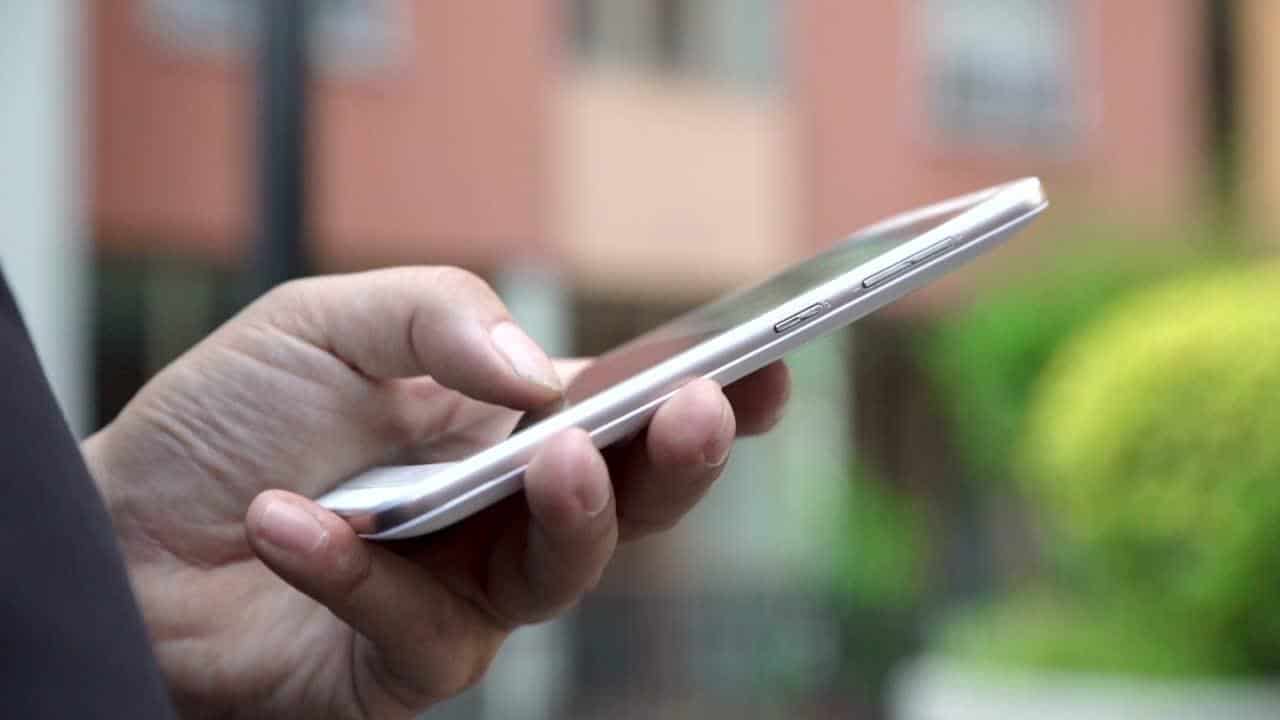
Para sa mga nagkakaproblema sa pag-download at pag-save ng mga larawan sa WhatsApp sa kanilang gallery sa Android, malamang na nagkakaroon ka mahinang koneksyon sa internet. Kung nakatanggap kami ng mabigat na larawan mula sa isang tao at bumaba ang aming koneksyon sa internet, maaaring hindi namin ma-download ang larawang iyon o i-save ito sa gallery ng aming telepono. Ngunit hindi ito magiging posible kung mayroon tayong mga problema sa ating koneksyon sa Internet.
Upang makita kung mayroon kaming koneksyon sa Internet, dapat naming suriin ito sa sandaling ito gamit ang isang app na idinisenyo para dito. Maaari din namin lumipat ng koneksyon (tulad ng paglipat mula sa data patungo sa WiFi o vice versa) upang makita kung mada-download ang larawan sa telepono. Kung hindi iyon gumana, subukang i-restart o idiskonekta ang telepono mula sa network, maghintay ng ilang segundo at muling ikonekta ito ay isang mahusay na paraan upang i-download ang larawang pinag-uusapan, halimbawa.
Awtomatikong pag-download ng larawan

Ang mga pag-download ay na-configure upang makita namin ang mga larawan na ipinadala sa amin kaagad sa gallery ng telepono. Maraming gumagamit ng WhatsApp huwag paganahin ang tampok na ito para maiwasan ang paggamit ng data at makatipid ng storage space, at i-download lang ang mga larawang gusto mong makuha sa iyong device.
Ang mga larawan ay hindi lumalabas sa gallery kung ang awtomatikong pag-download ng mga imahe ay hindi pinagana sa WhatsApp. Maaari mong i-on muli ang feature na ito sa messaging app upang tingnan ang mga larawan sa iyong telepono. Narito ipinapaliwanag namin kung paano ito gagawin:
- Ang unang bagay ay buksan ang WhatsApp app sa iyong telepono.
- Pagkatapos, i-tap ang tatlong tuldok para ma-access ang mga setting ng WhatsApp.
- Ipasok ang opsyon na Mga Setting.
- Pumunta sa seksyong Storage at paggamit ng data.
- Mula doon kakailanganin mong piliin ang Awtomatikong Pag-download.
- Pinapayagan nitong awtomatikong ma-download ang multimedia gamit ang WiFi at may data at iyon lang.

hindi napapanahong whatsapp

May iba't ibang dahilan kung bakit maaaring mangyari ang isyung ito sa aming Android device. Ang ilan mga lumang bersyon ng application maaari silang makaranas ng mga problema tulad ng mga larawang hindi lumalabas sa mobile gallery.
Maaari naming suriin kung mayroong isang update para sa app na ito sa Google Play kung gumagamit tayo ng lumang bersyon. Ang pag-update ng app sa pinakabagong bersyon ay karaniwang isang paraan upang maalis ang mga ganitong uri ng problema. Karaniwan, maaari naming i-save ang mga larawang ito sa gallery gamit ang paraang ito.
Bagama't hindi gaano kadalas, posible rin iyon ang mga problema ay lumitaw pagkatapos ng pag-update sa isang bagong bersyon ng WhatsApp para sa Android. Kung sa tingin mo ito ang kaso at ang mga larawan ay hindi na nai-save o ipinapakita sa gallery pagkatapos mag-install ng bagong bersyon ng app, maaaring tama ka.
Kung nangyari ito, maaari tayong maghintay para sa mga developer na maglabas ng bagong bersyon. Oo ang mga bagong bersyon ay lumilikha ng mga problema para sa mga gumagamit, ang mga patch ay kadalasang inilalabas nang medyo mabilis. Gayunpaman, hindi ito tumitigil sa pagiging istorbo sa panahong walang solusyon para sa problemang ito.